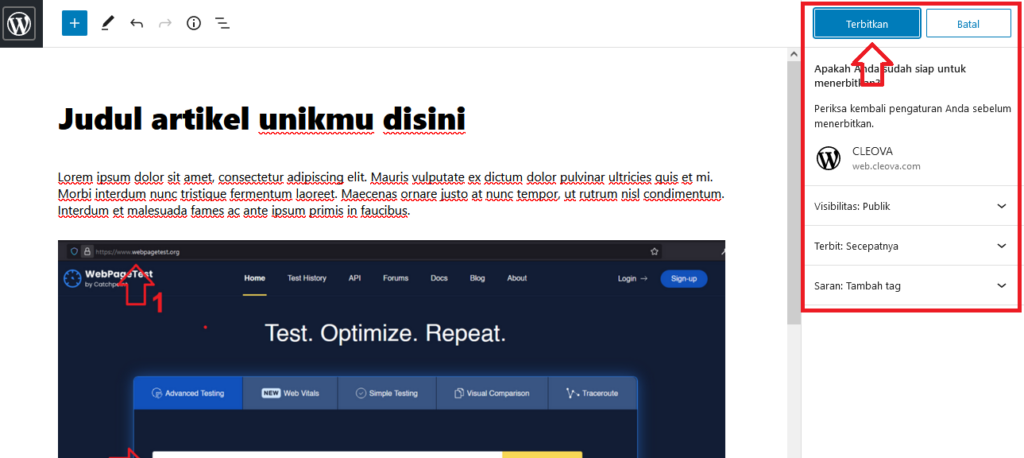Silahkan ikuti panduan dibawah ini. Cobalah mengikuti step by step agar tidak ada yang terlewat.
Cara masuk ke website
Pertama, silahkan masuk ke website. Jika belum mengerti caranya, klik disini
Cara optimalkan gambar sebelum di upload
Kedua, siapkan gambar-gambar yang akan diunggah. Untuk artikel, sebaiknya gambar memiliki dimensi panjang dan lebar minimal 1366×768. Jika tidak tersedia, setidaknya gambar tidak buram.
Jangan lupa perkecil ukuran file gambar dan ubah nama file gambar sesuai kata kunci gambar tersebut agar lebih SEO. Saran ukuran file gambar yang Kami anggap ringan adalah dibawah 150KB. Bila Anda merasa gambar terlalu blur, Anda dapat mencari ukuran flie lain yang cukup ringan antara 150KB-250KB.
- Panduan cara mengecilkan ukuran file gambar secara misal, silahkan lihat artikel sebelumnya: Panduan optimasi gambar secara masal (Termasuk mengubah dimensi agar seragam).
- Jika Anda hanya ingin mengecilkan ukuran file gambar agar ringan saat dibuka tanpa mengubah dimensi (panjang atau lebar gambar), Anda dapat menggunakan panduan optimasi ukuran file gambar yang kedua, yaitu: Cara memperkecil ukuran file gambar tanpa mengubah dimensi
Cara mengedit, menambah, dan menghapus artikel
- Melihat daftar tulisan yang ada: Klik menu Pos → Semua Pos [1]
- Tambah artikel baru: Klik tombol Tambah Baru [2]
- Cara mengubah artikel yang sudah dibuat sebelumnya: Arahkan pointer mouse ke artikel terkait → Akan muncul menu ketika menghovernya, silahkan klik Sunting [2.1]
- Cara menghapus artikel yang sudah ada: Arahkan pointer mouse ke artikel terkait → Akan muncul menu ketika menghovernya, silahkan klik Tong Sampah
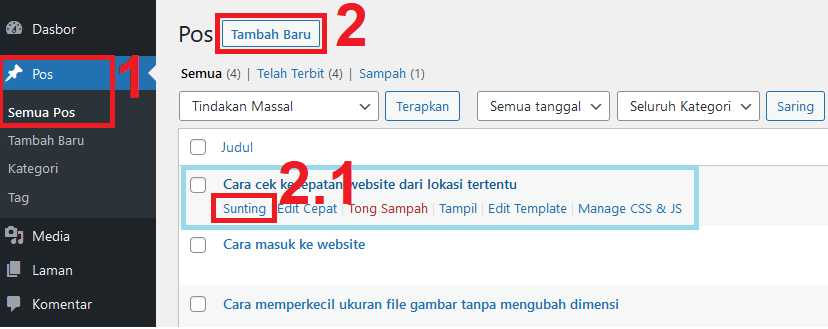
Tentukan kata kunci utama (Langkah awal)
Klik ikon score di pojok kanan atas → Isi bagian Kata Kunci Fokus dengan kata kunci incaran Anda untuk artikel ini → Enter (pada keyboard) hingga berubah warna
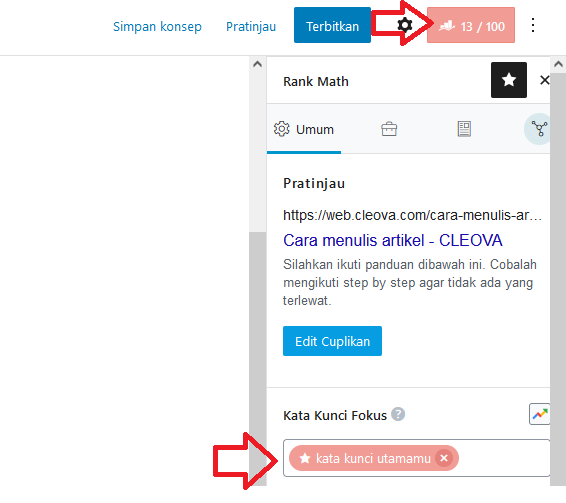
Langkah kedua paling awal adalah menentukan deskrisi untuk penelusuran (meskipun Google dapat menampilkan berbeda di hasil pencarian).
- Klik Score 1#
- Klik Meta Description 2#
- Pastikan di tab Umum 3#
- Isi Judul 4# yang menarik (boleh berbeda dengan judul konten asli)
- Isi deskripsi 5# di penelusuran secara default 5#
- Jika Anda ingin mengatur judul, deskripsi, dan gambar link ketika dibagikan ke Facebook, WhatsApp, atau Twitter, silahkan klik tab Social 6#
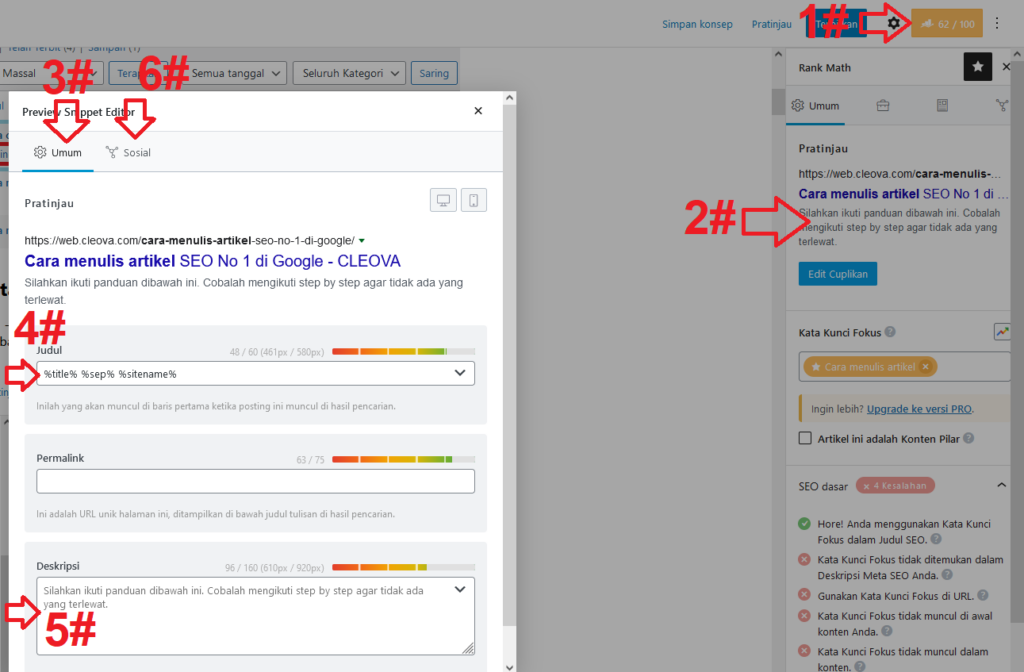
Tab Social berisi (Pengaturan facebook dan Twitter).
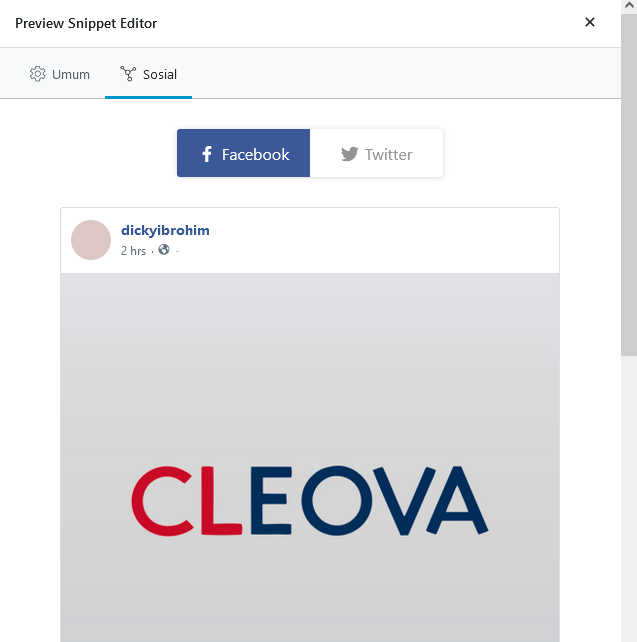

Tips:
Ketika sedang menulis, Anda dapat mengecek berkala bagian ini dan mengikuti saran yang disediakan untuk mendapatkan score tulisan yang dianggap SEO oleh tool bantu yang tersedia. Score yang Kami anggap mulai cukup adalah 80.
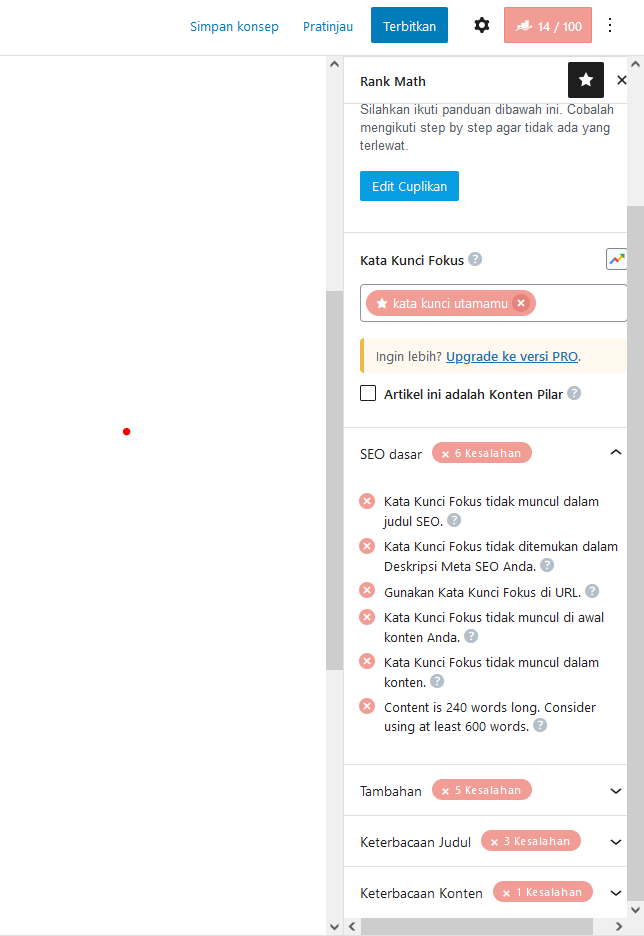
Contoh, Kita menyisipkan kata kunci di judul, maka ketika sudah melakukannya, warna merah menjadi hijau
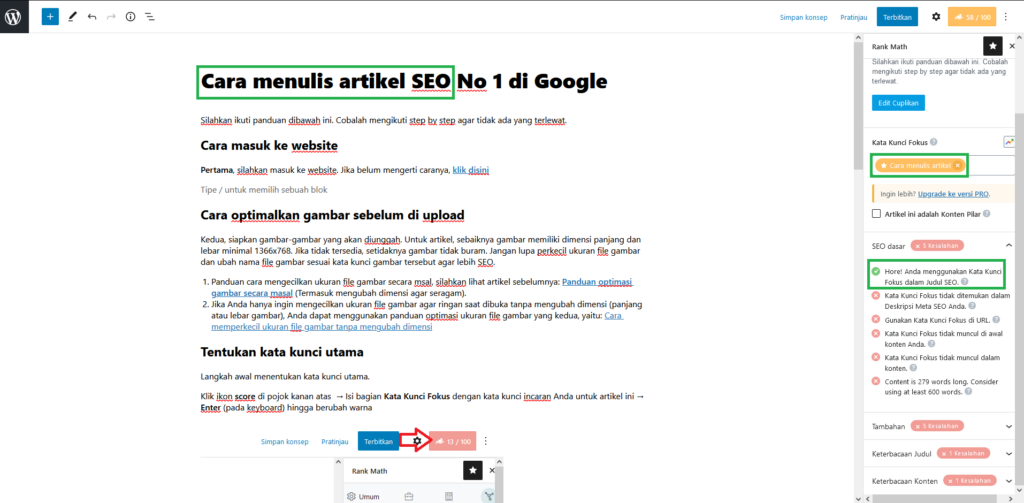
Menulis Judul, konten, dan menyisipkan media
Tuliskan judul #1 di tempat yang sudah disediakan (lihat gambar dibawah) . Tips: Kata kunci diikuti kata pemanis dan angka.
Misal: Sofa bludru jati terbaik No. 1 di Jepara.
Jika dijabarkan:
- Kata Kunci utama: Sofa bludru Jati
- Kata power: Terbaik
- Angka: No. 1 di Jepara
Tulis konten utama atau isi artikel #2 ditempatnya. Semakin terperinci dan unik serta mengikuti rekomendasi SEO yang ada, maka semakin baik. Jangan copy paste dari situs lain (baik berupa video, teks, atau gambar) karena dapat di take down yang menyebabkan halaman website kita dilabeli pelanggaran (plagiarism).
Cara menambahkan media
- Klik “+” →
- Ketikan kata kunci, misal Youtube, Gambar, Daftar, Judul.
Tips: Hindari mengupload video langsung dari web karena sangat boros sumber daya. Gunakan Youtube sebagai solusi terbaik. Selain lebih ringan juga hemat sumber daya server.
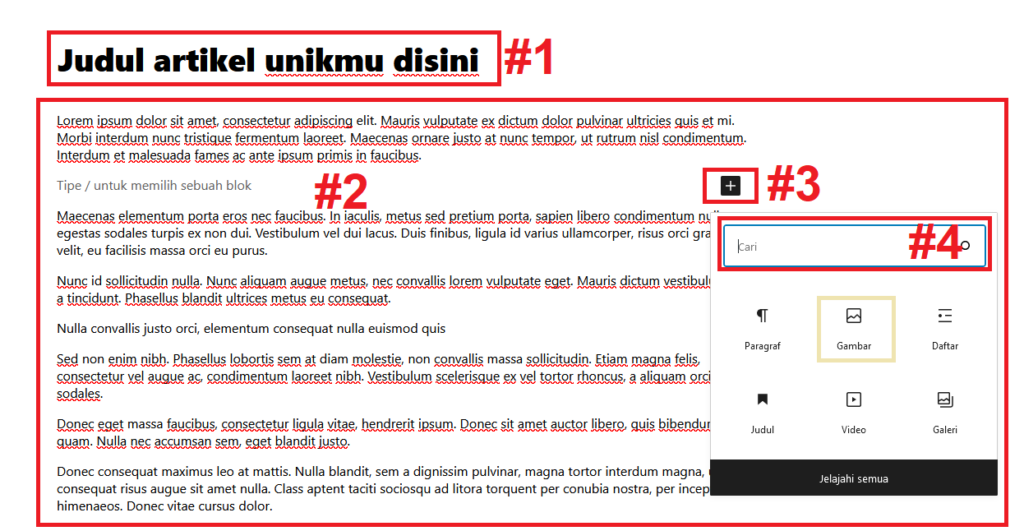
Menyisipkan Gambar
Ikuti gambar diatas untuk menyisipkan gambar.
- Tambahkan 1 baris kosong (enter saja di keyboard)
- Klik ikon “+“
- Ketikan “Gambar“
- Maka, Anda akan melihat seperti ini:
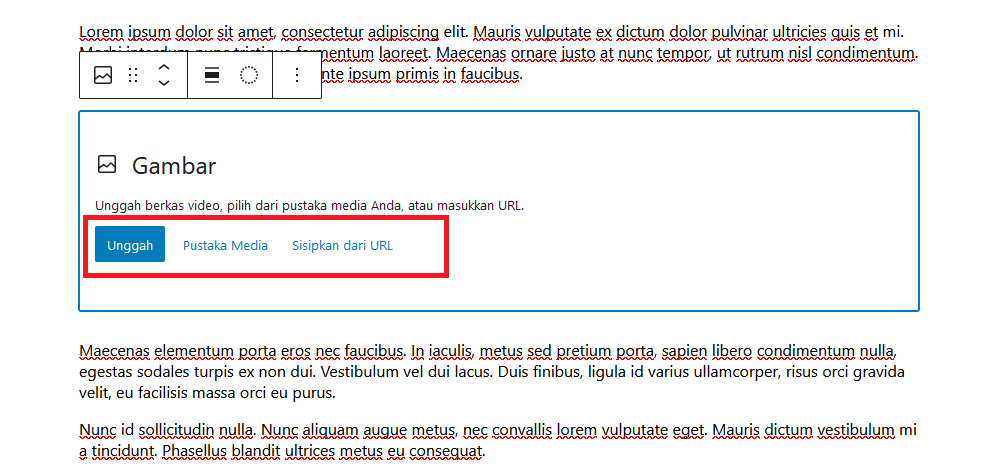
Keterangan:
- Unggah: Mengunggah langsung dari ponsel atau komputer desktop.
- Pustaka Media: Memilih gambar yang sudah pernah di unggah sebelumnya termasuk boleh mengunggah baru
- Sisipkan dari URL: Memuat gambar dari web lain (tidak Kami sarankan karena isu hak cipta dan perfoma)
Contoh, Kita Klik Unggah → Pilih Berkas → Pilih gambar yang sudah dioptimalkan
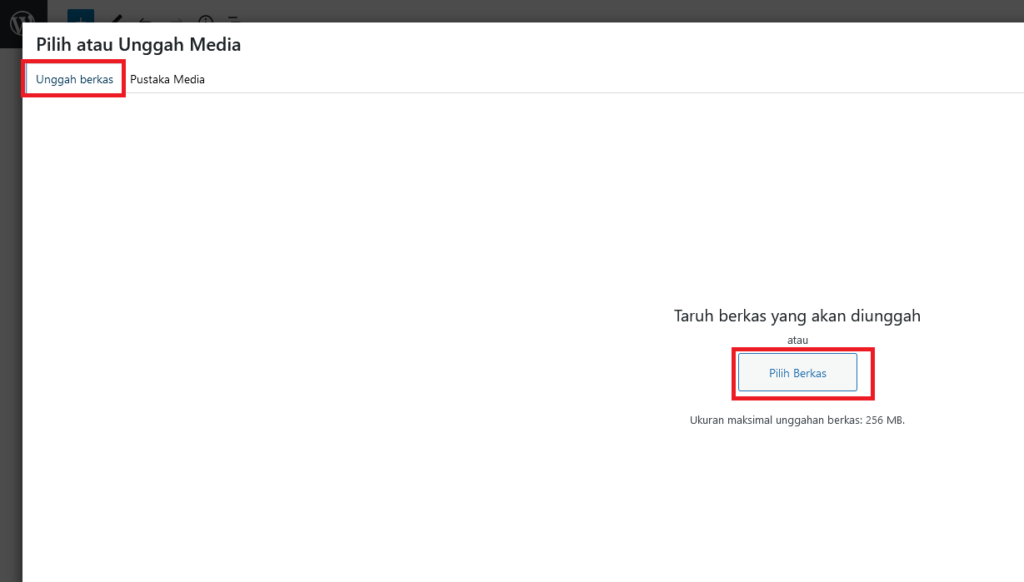
Kemudian, Isi
- Teks Alt: Kata kunci untuk gambar. Pisah dengan koma. Salah satunya harus mengandung kata kunci artikel. Misal: Kata kunci artikel, kata kunci gambar 1, kata kunci gambar 2.
- Judul: Isi judul gambar.
- Keterangan: Isi keterangan gambar
- Deskripsi: Isi deskripsi singkat diawali kata kunci
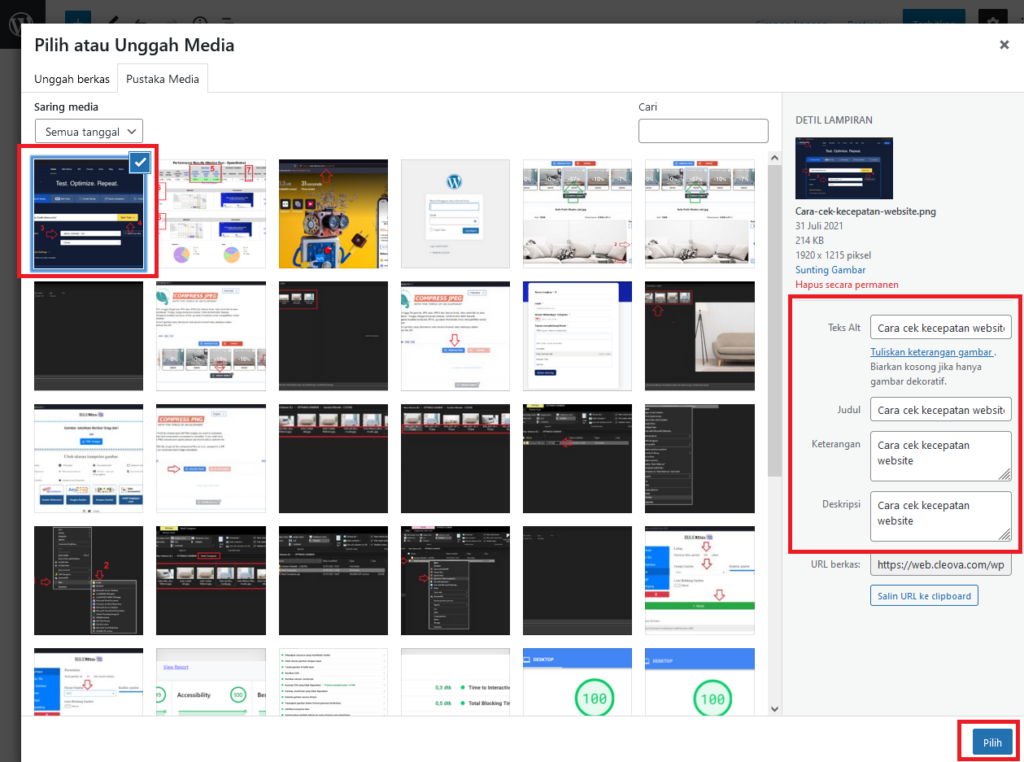
- Gambar akan tampil:
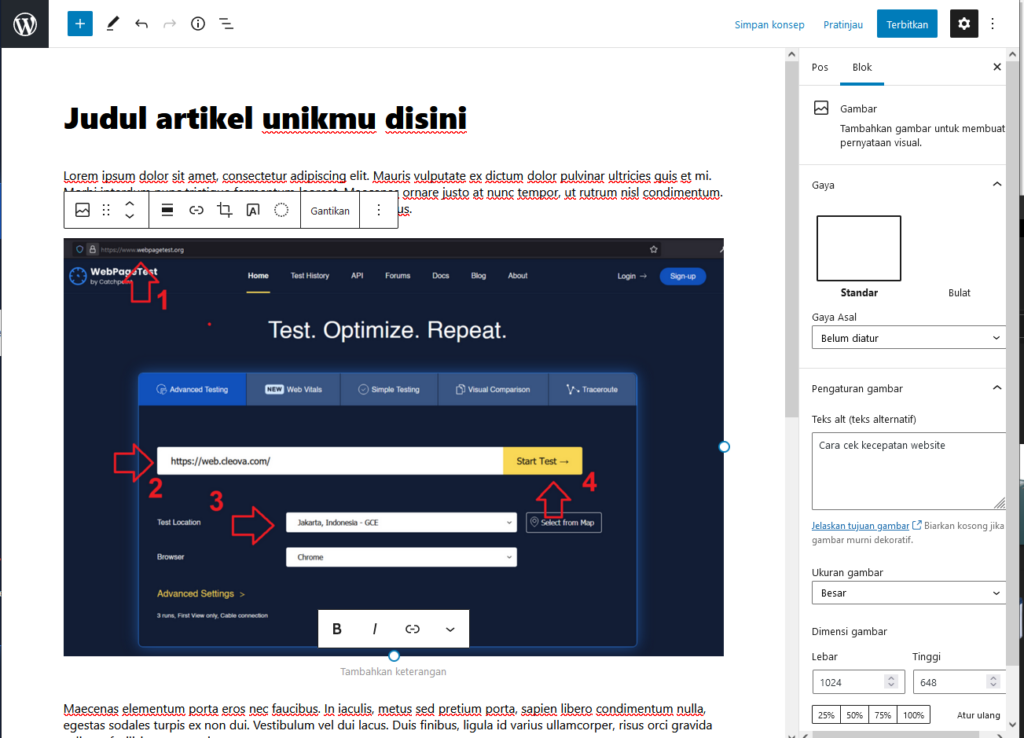
Cara menggunakan fitur filter pada gambar
- Klik gambar
- Klik Ikon Filter
- Pilih Filter
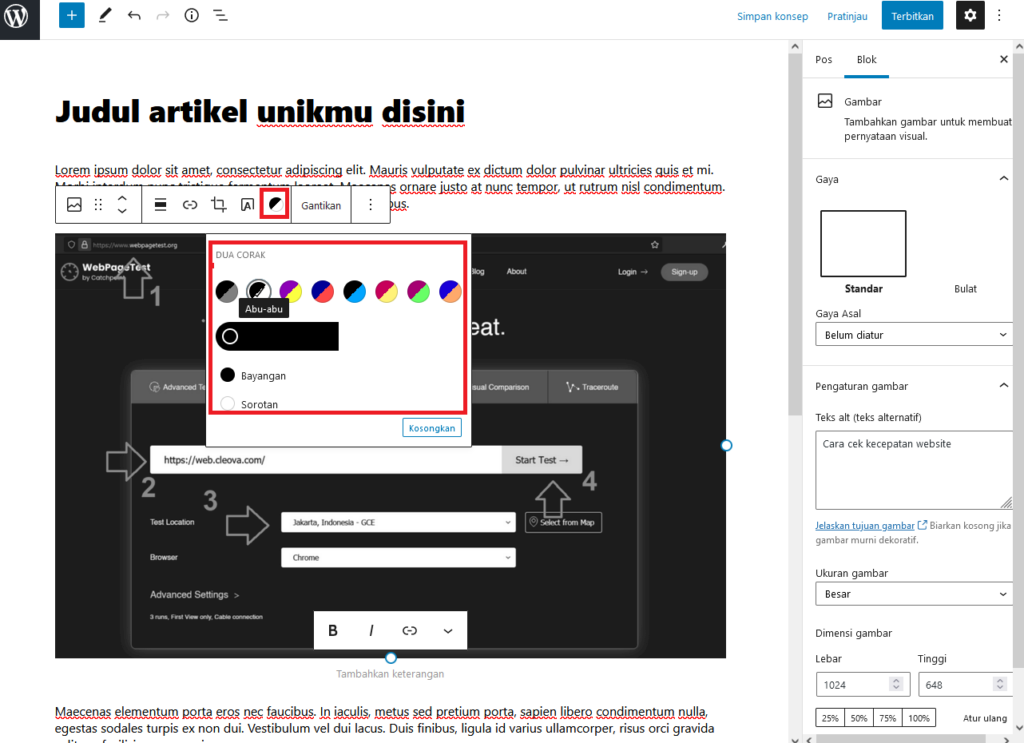
Untuk menghapus gambar
- Klik Gambar →
- Klik Titik tiga di paling kanan (lihat tanda hijau pada gambar dibawah ini) →
- Hapus Block
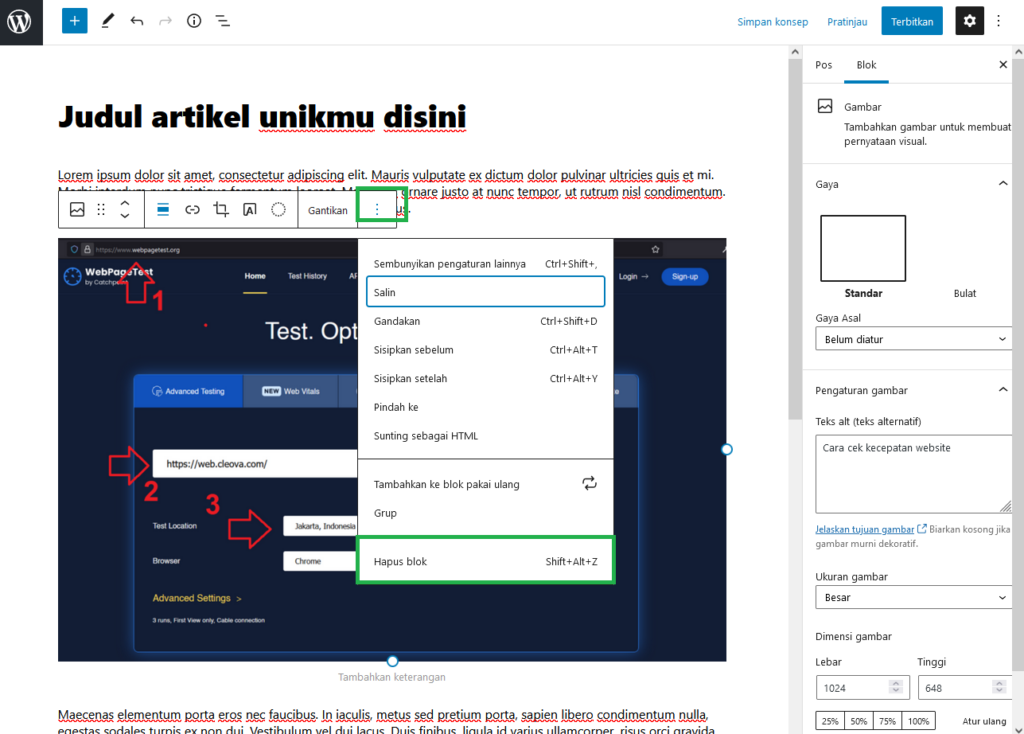
Cara mengatur perataan Gambar
- Klik Gambar
- Ikon perataan
- Pilih rata kanan, rata tengah, atau rata kiri sesuai keinginan
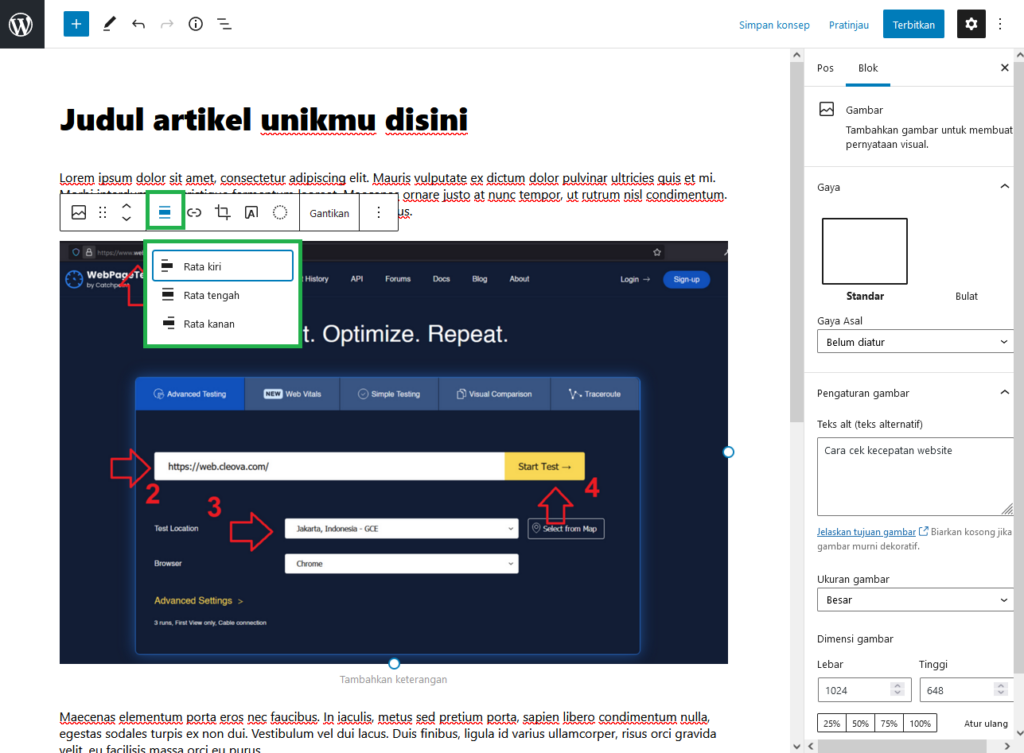
Cara mengatur link pada gambar
Ketika Anda ingin ketika gambar diklik, maka diarahkan ke halaman tertentu, maka ikuti cara ini:
- Klik gambar
- Klik ikon Link (lihat gambar dibawah)
- Isi URL lengkap menuju halaman yang dituju (lihat gambar dibawah)
- Enter.

- Jika ingin gambar di klik dan diarahkan ke suatu halaman di tab baru, maka klik ikon panah kebawah (lihat gambar dibawah ini dengan tanda berwarna hijau)
- Aktifkan Buka di tab baru
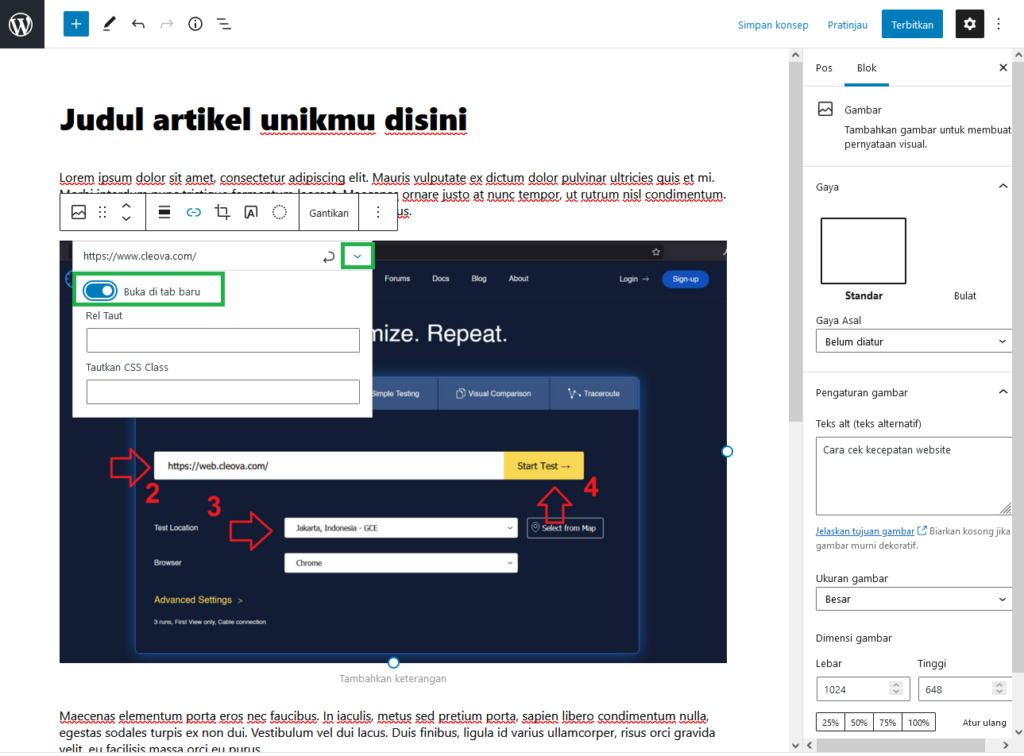
Cara ganti rasio gambar atau Crop gambar
- Klik gambar
- Klik ikon crop (kotak hijau pada gambar dibawah ini)
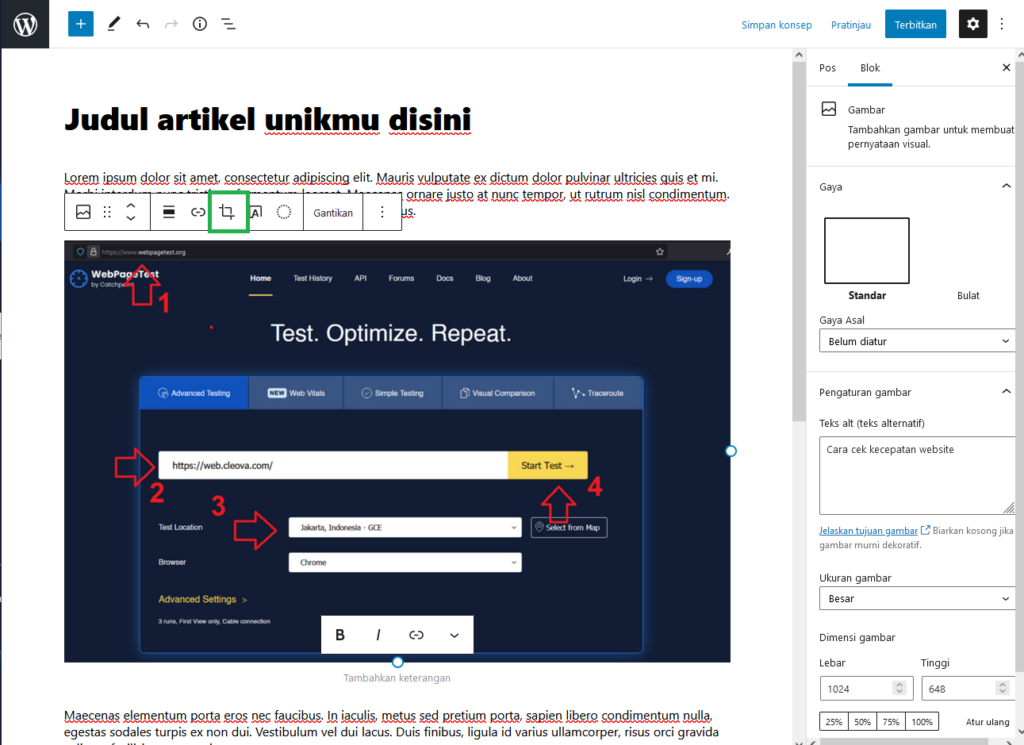
- Silahkan Crop or pilih rasio
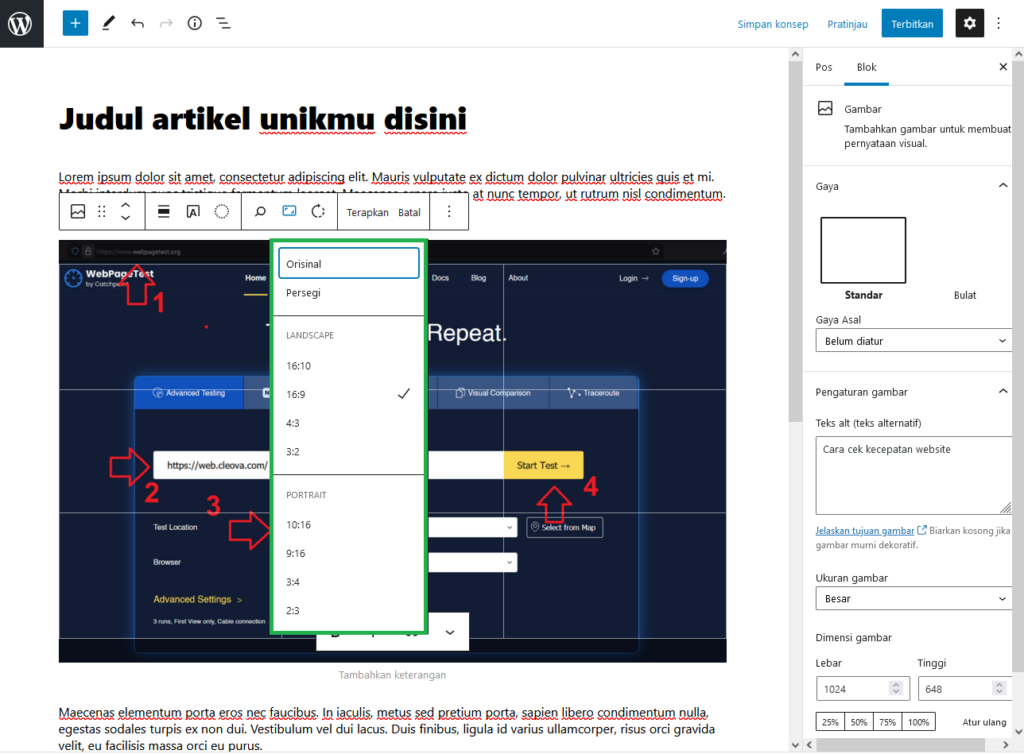
Cara menyisipkan video Youtube
- Klik ikon +
- Ketikan kata kunci fitur di kotak pencarian: Youtube
- Klik ikon Youtube
- Masukan URL lengkap video Youtube –> Klik Sematkan
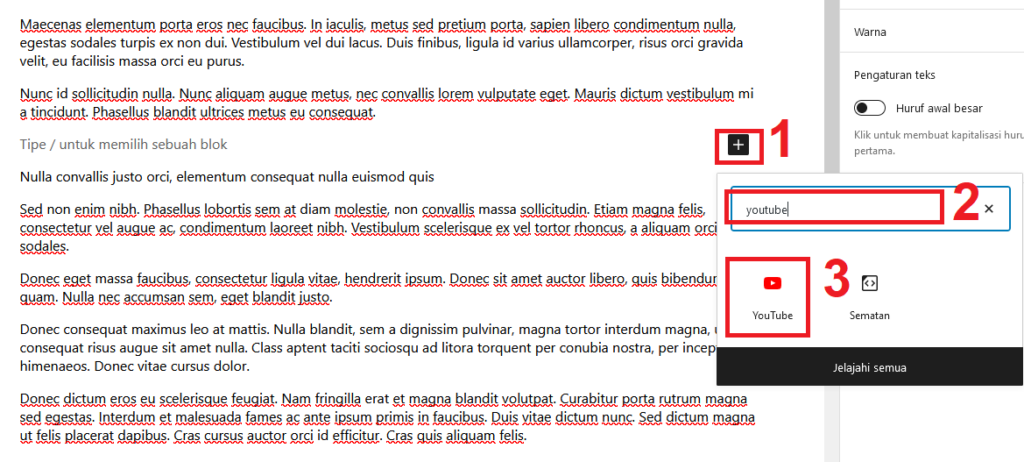
- Masukan URL Video Youtube disini:
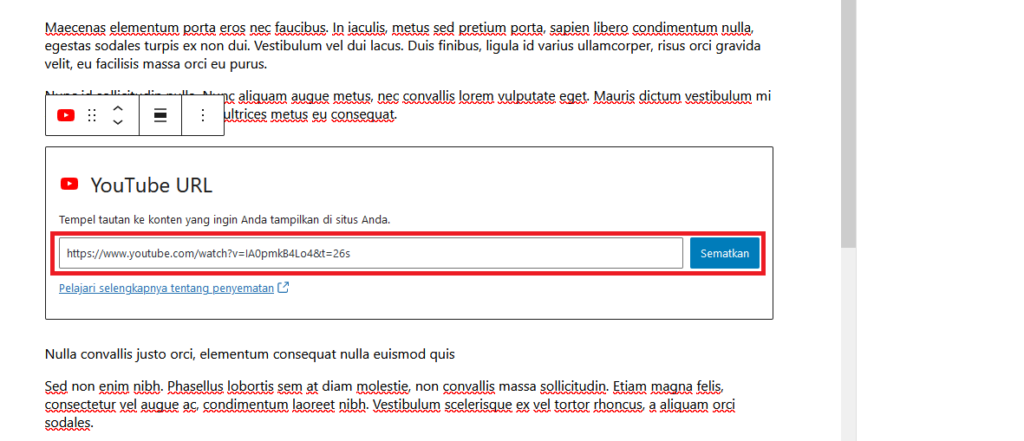
- Hasil setelah disematkan:
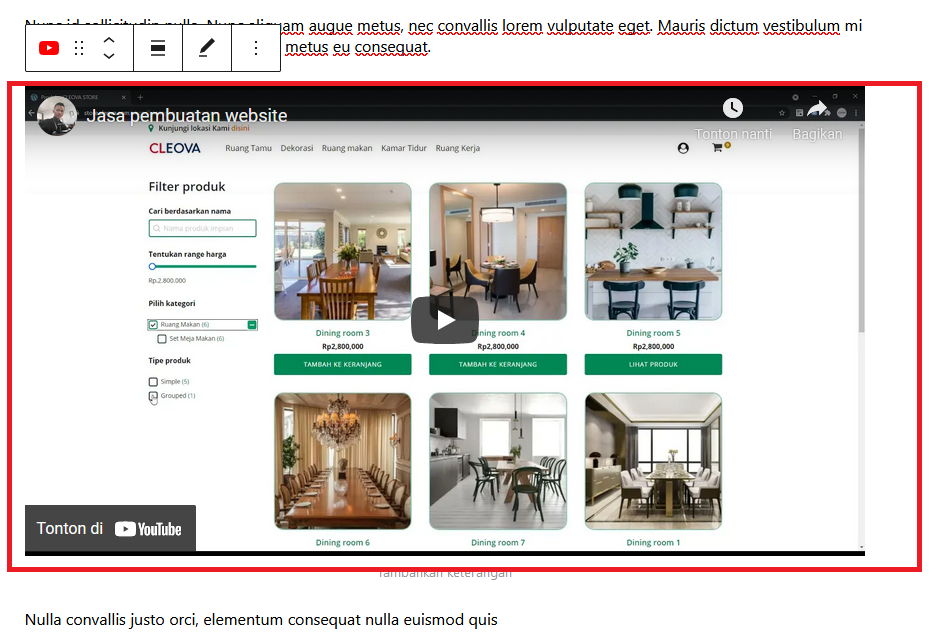
Cara menyisipkan heading atau sub judul
- Buat teks pendek [#1] (pastikan memiliki baris tersendiri)
- Klik ikon Paragraf dipaling kiri [#2]

- Klik Judul

- Pilih tipe heading or sub judul (Semakin besar angka, semakin kecil). Sebaiknya H2 untuk sub judul, jika terdapat anak dari sub judul maka gunakan h3, dan seterusnya seperti ketika Anda menulis di MS Word atau Google Docs.
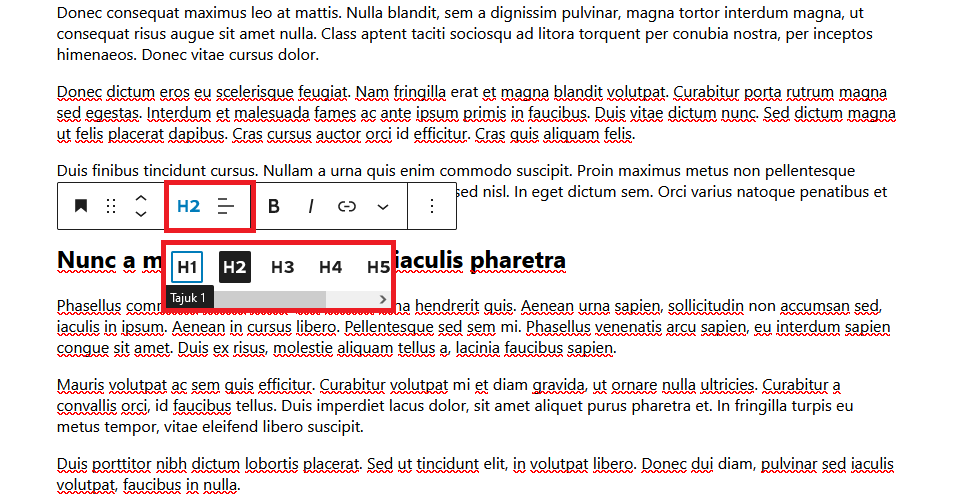
Cara membuat daftar list bernomor atau tanpa nomor
- Pastikan setiap pilihan/urutan dipisah dengan ganti baris baru
- Seleksi semua bagian yang akan diubah ke numbering
- Tekan ikon paragraf di pojok paling kiri
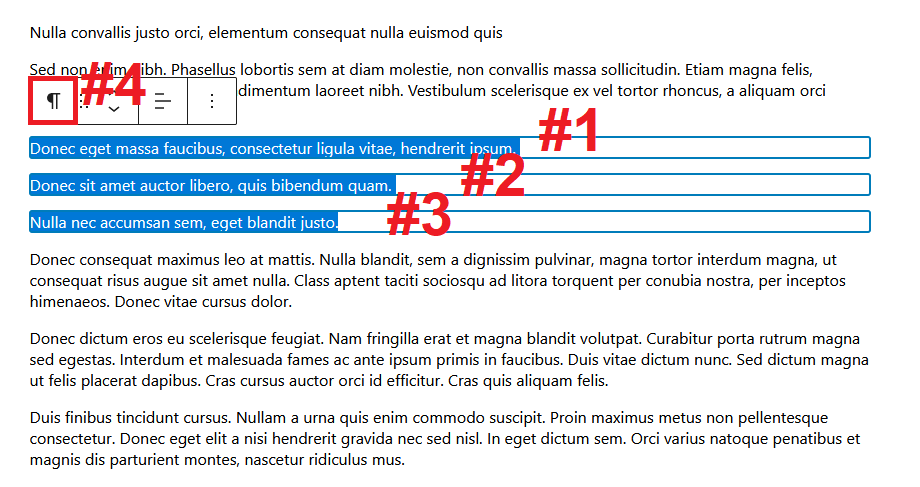
- Pilih Daftar
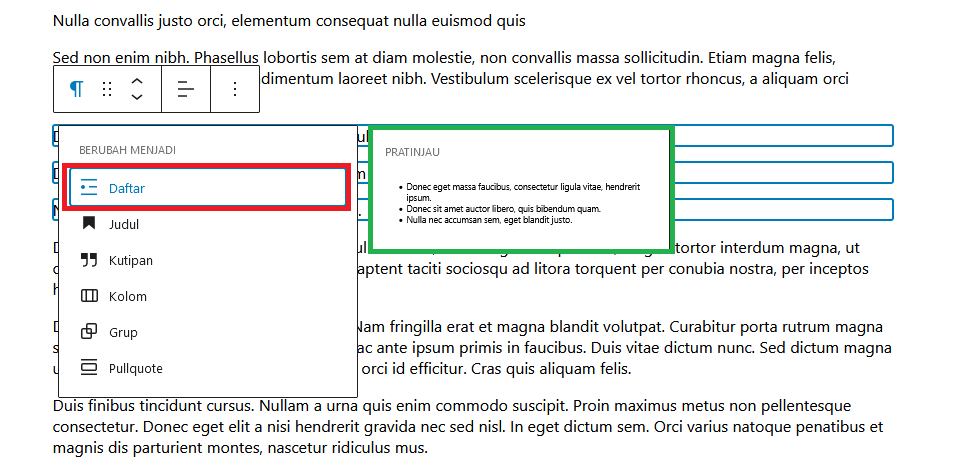
- Anda dapat memilih bernomor or tanpa bernomor
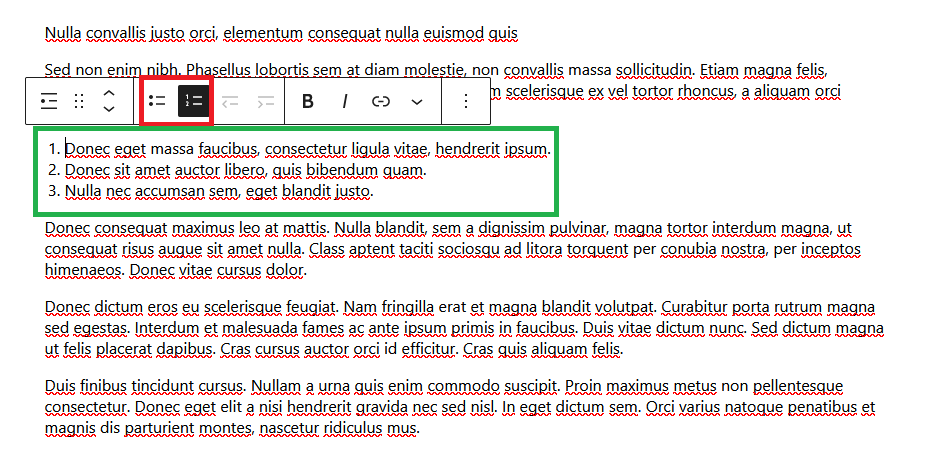
Cara memberi efek tebal, miring, tautan pada teks
- Seleksi tulisan
- Klik ikon B untuk tebal, Klik ikon / (miring), ikon tautan untuk menyisipkan tautan pada teks (ketika di klik akan diarahkan ke halaman yang diisikan).

Cara memberi efek warna pada teks
- Seleksi teks yang akan diwarnai
- Klik ikon panah kebawah
- Klik Warna Teks
- Pilih warna
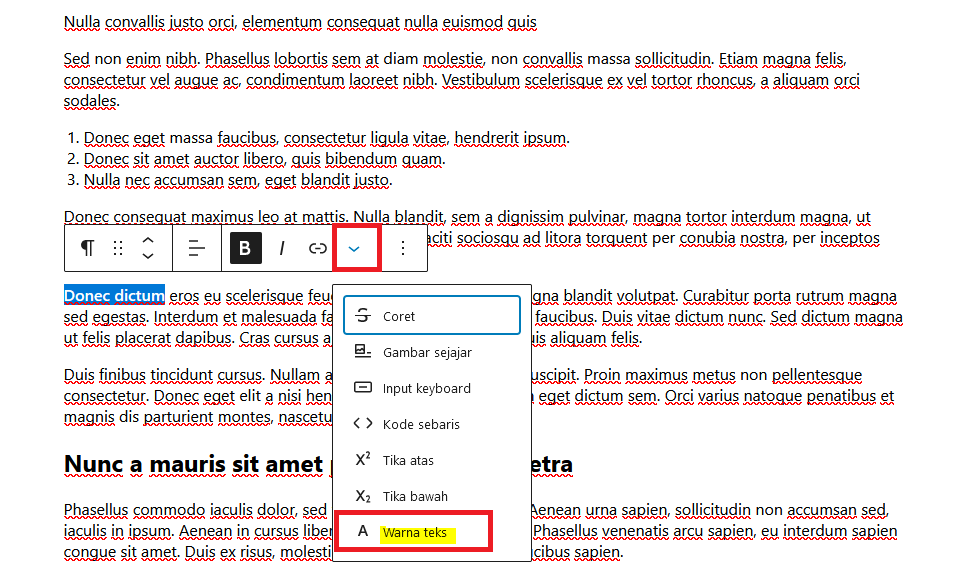
- Pilih warna teks impian:
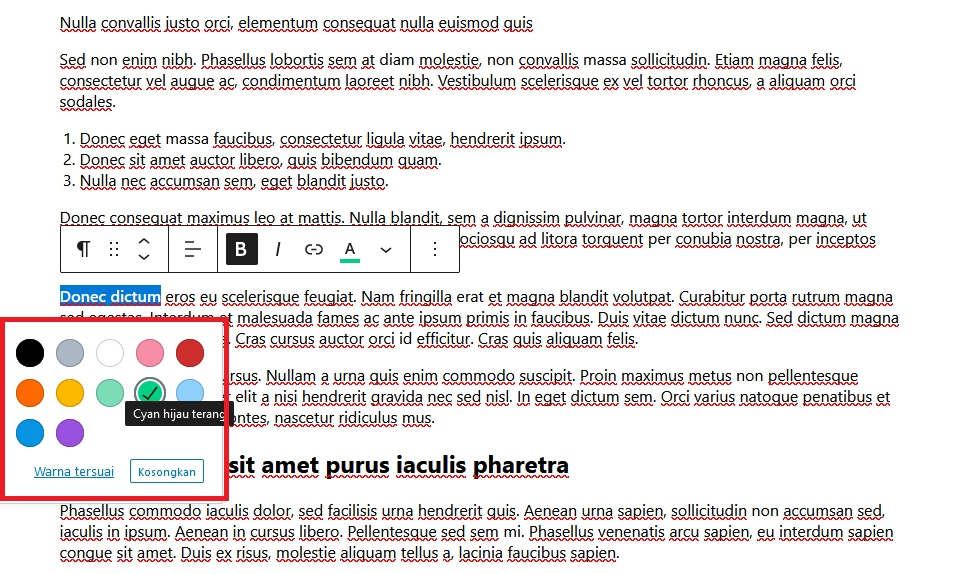
- Contoh teks dengan warna:
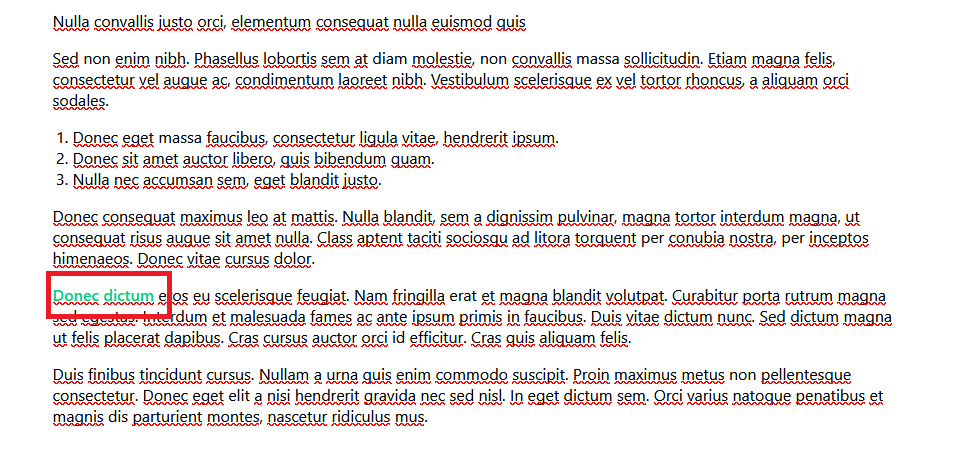
Cara membuat 2 kolom
Seleksi paragraf yang akan dibuat 2 kolom
Klik ikon paragraf dipojok kiri atas

- Klik Kolom
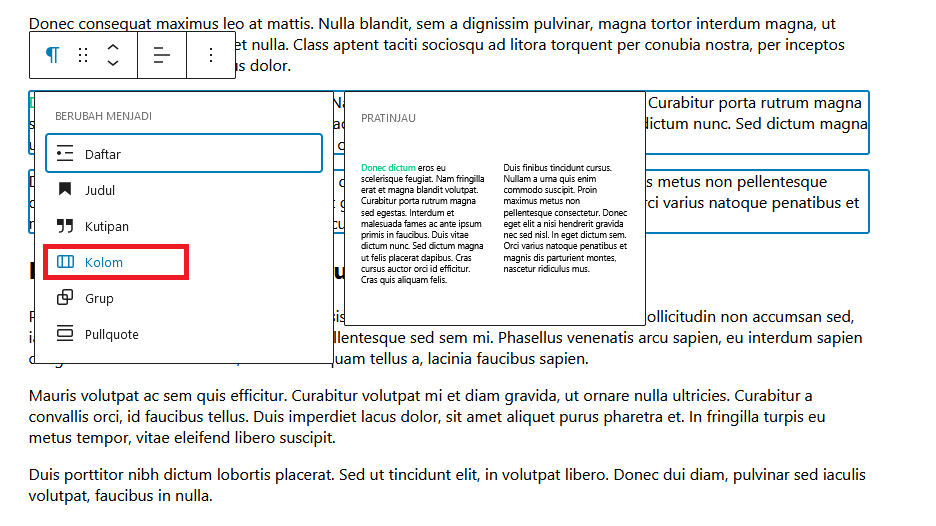
- Hasil:
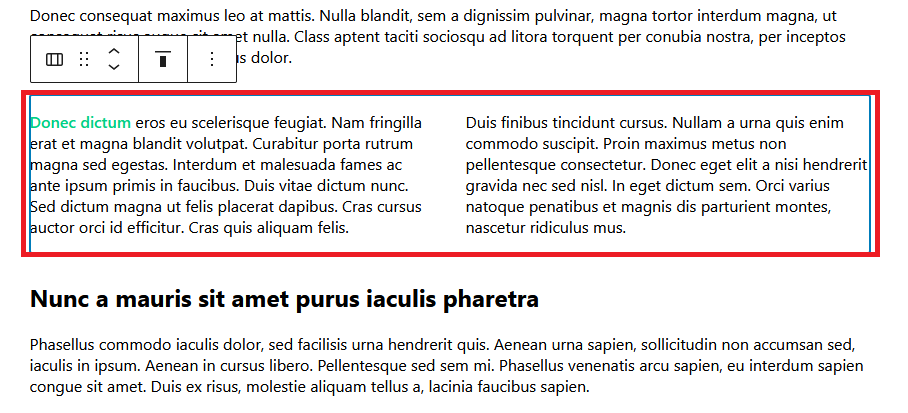
Cara membuat kategori artikel baru
- Klik Gear #0 jika belum terbuka
- Pastikan berada di tab “Pos” #0.1
- Arahkan ke bagian Kategori –> Klik menu Tambah Kategori baru
- Isikan Nama Kategori baru #2
- Jika Kategori merupakan anak dari kategori lain, pilih induk kategori pada bagian Kategori Induk #3. Jika tidak, silahkan lewati
- Klik Tombol “Tambah Kategori Baru” #3
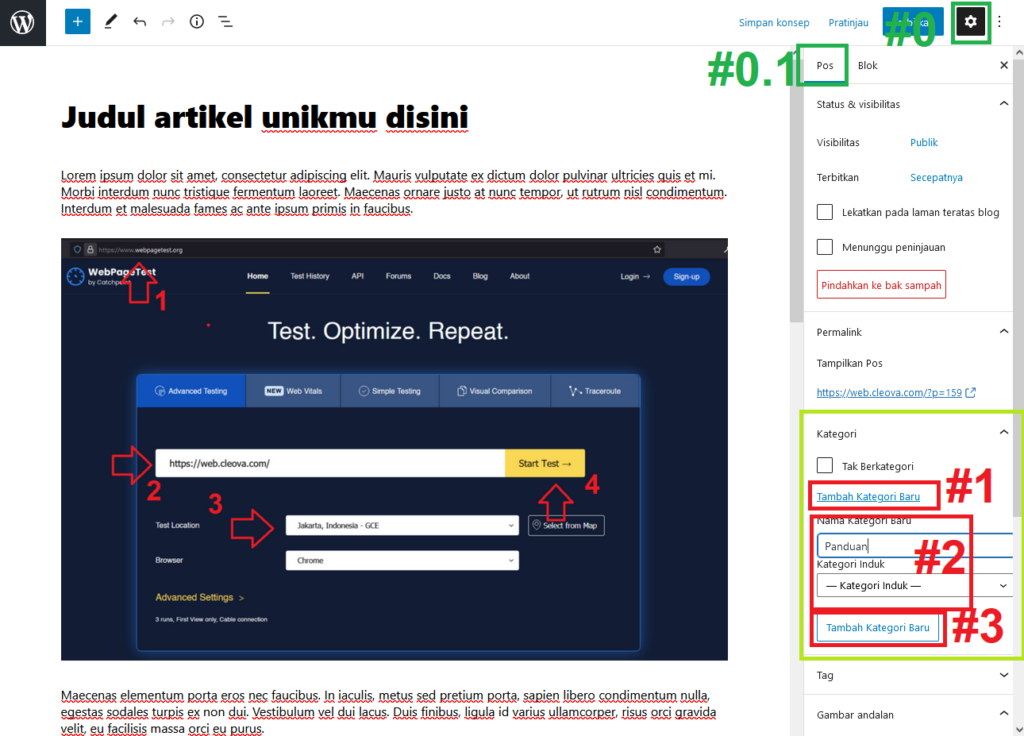
- Jika sudah, tinggal ceklist kategori yang cocok
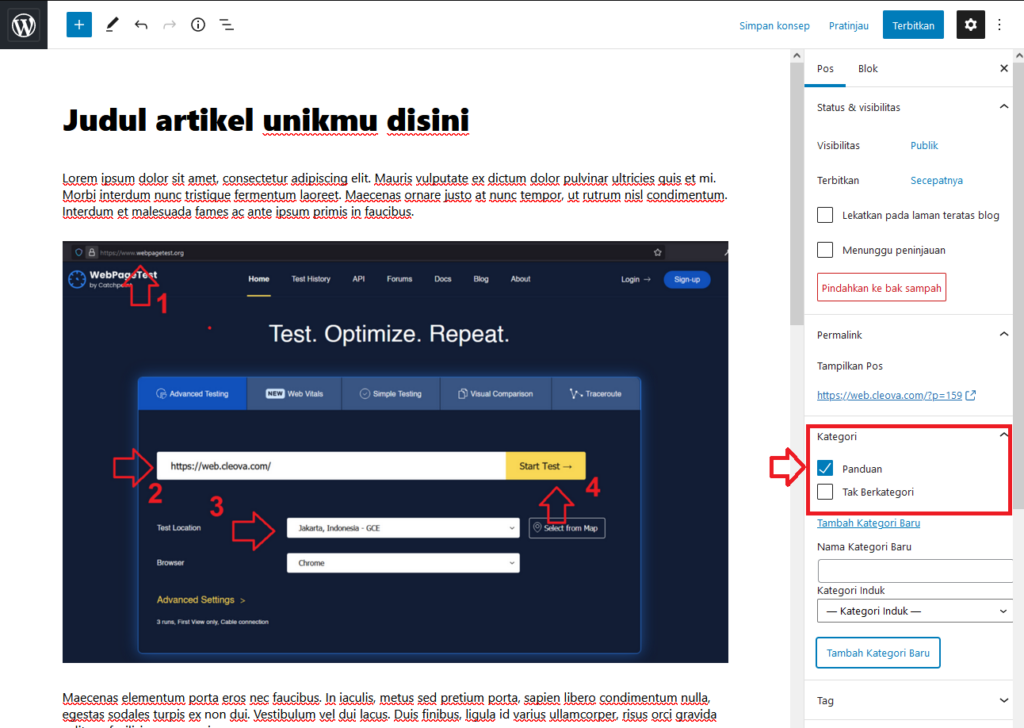
Cara membuat Tag
- Klik Gear #0 jika belum terbuka
- Pastikan berada di tab “Pos” #0.1
- Kebagian Tag, silahkan isi alternatif kata kunci yang mungkin di ketik orang lain –> Enter
- Anda dapat memasukan lebih dari 1 (Saran 3-5 variasi saja).
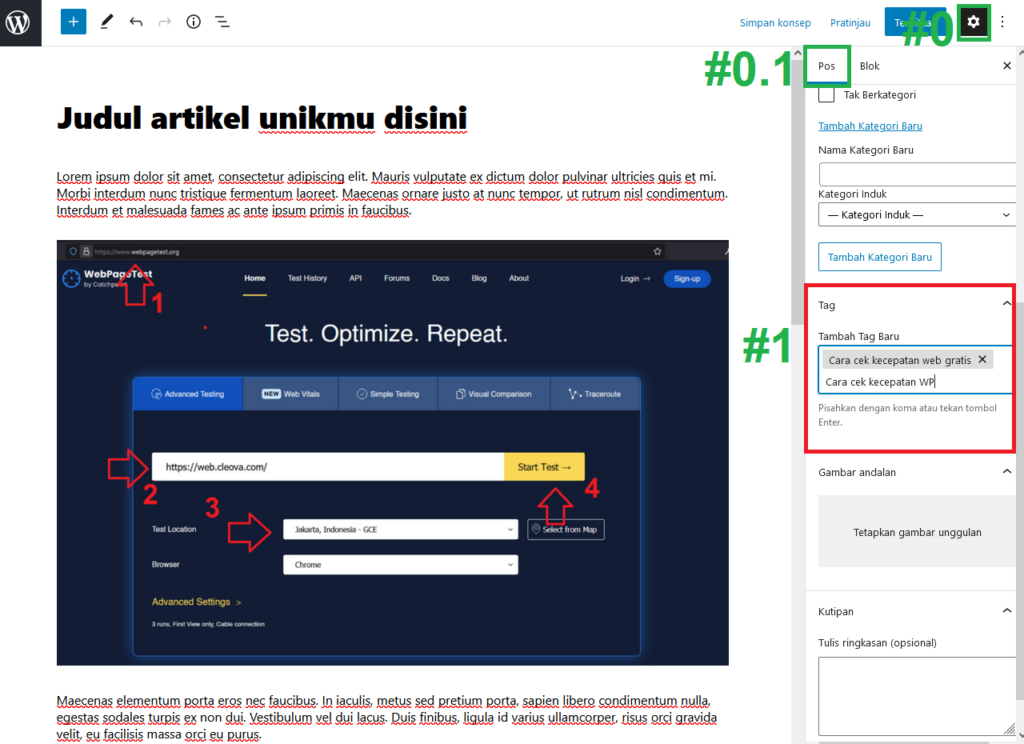
Mengatur Gambar Unggulan
- Klik Gear #0 jika belum terbuka
- Pastikan berada di tab “Pos” #0.1
- Kebagian Gambar Unggulan/ Featured Image #0.2
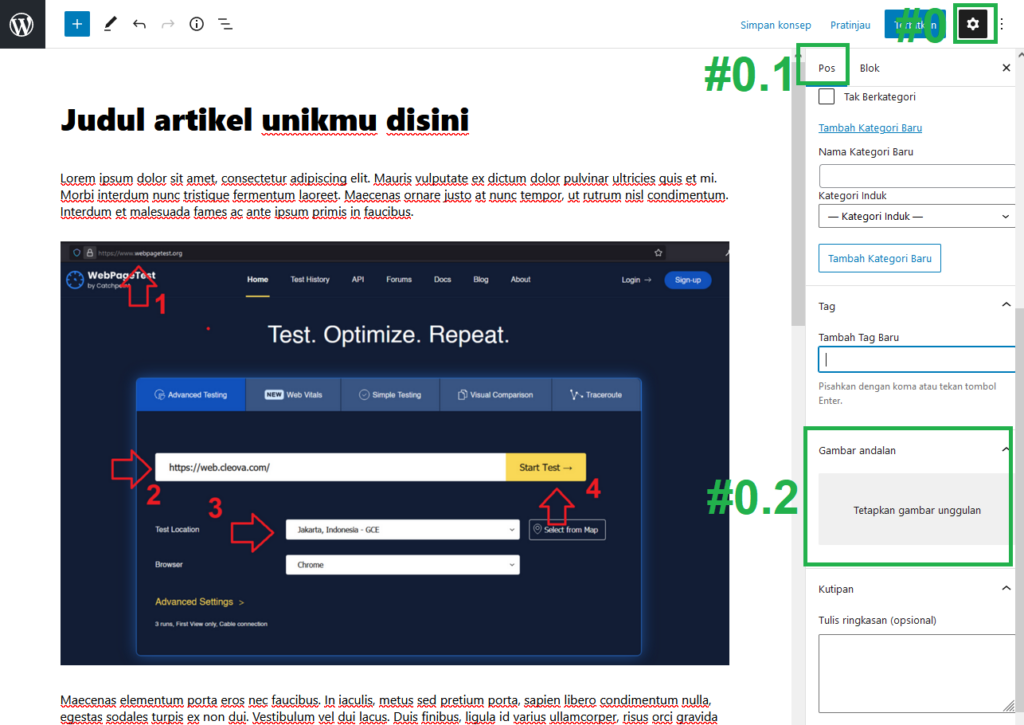
- Pilih gambar dari Pustaka Media/ unggah gambar baru #0.3
- Isi Teks alt, Judul, Keterangan, dan deskripsi gambar #0.4
- Klik Tetapkan gambar Unggulan #0.5
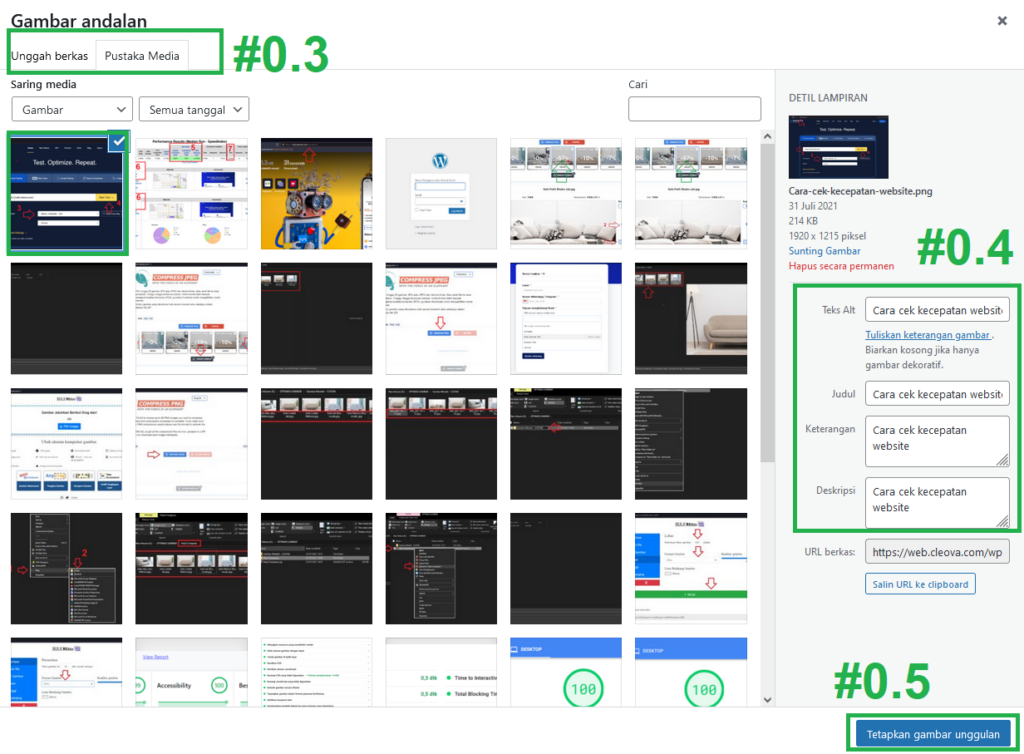
Mengatur Kutipan Artikel
Biasanya akan di ambil dari paragraf pertama otomatis/ Meta deskripsi dari Tool SEO yang digunakan. Meski demikian, Anda sebaiknya tetap mengisi. Disarankan harus mengandung kata kunci. Panjangnya 150 karakter (maksimal).
- Klik Gear icon #0
- Klik tab POS #0.1
- Arahkan kebagian Kutipan, lalu isi.
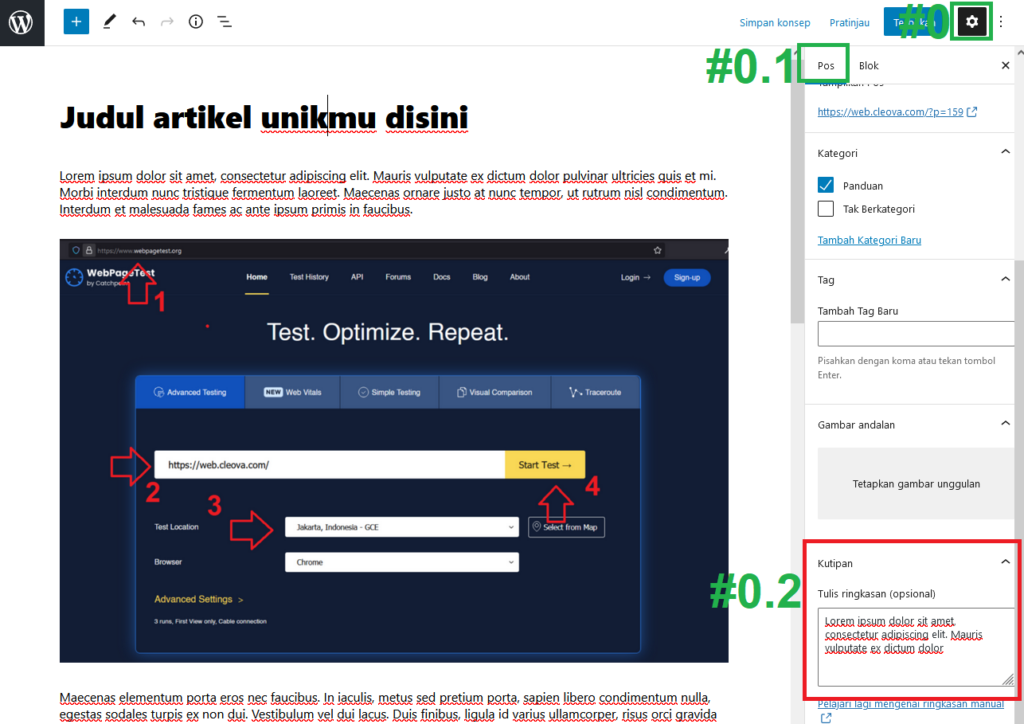
Cara menerbitkan Artikel
- Klik tombol Terbitkan di pojok kanan atas (default warna biru muda)
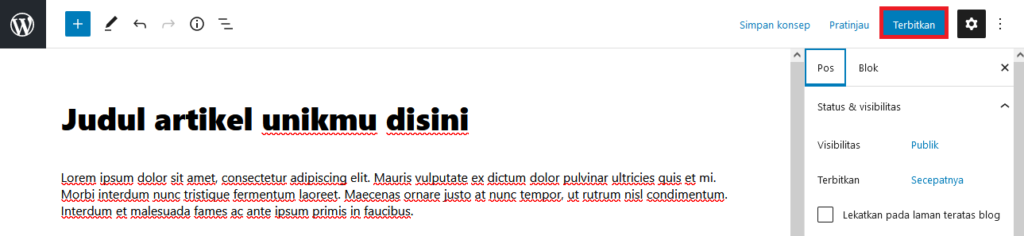
- Klik terbitkan sekali lagi untuk konfirmasi